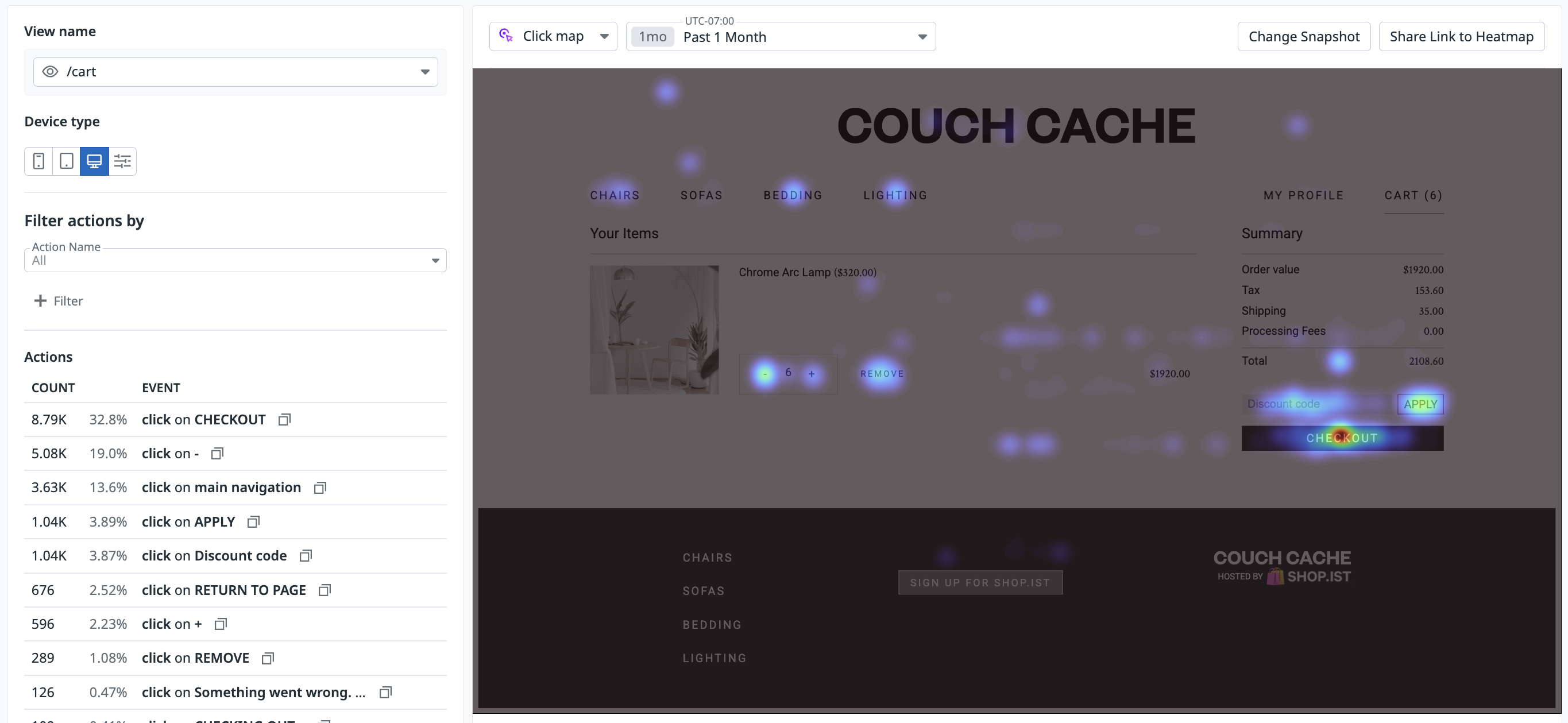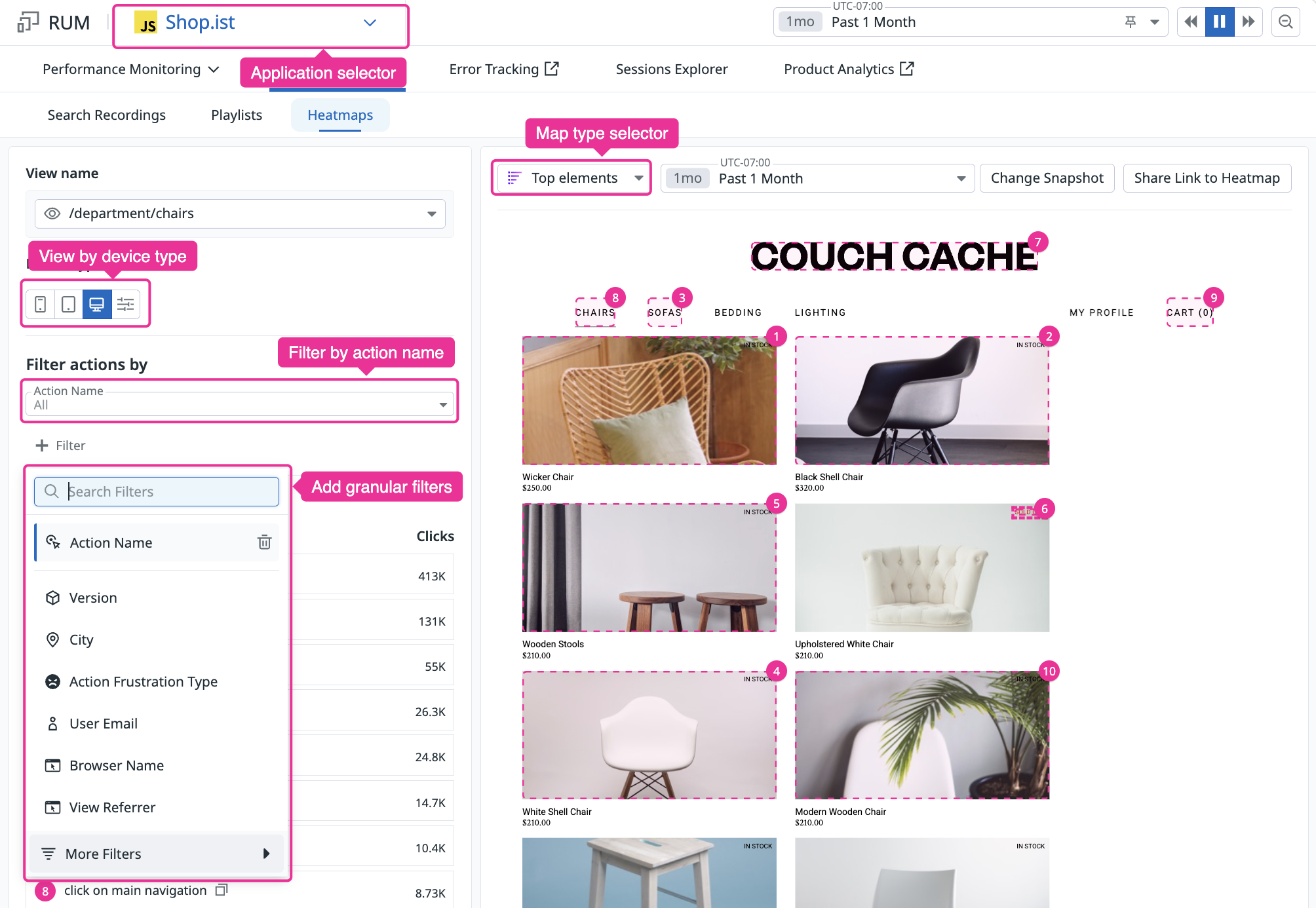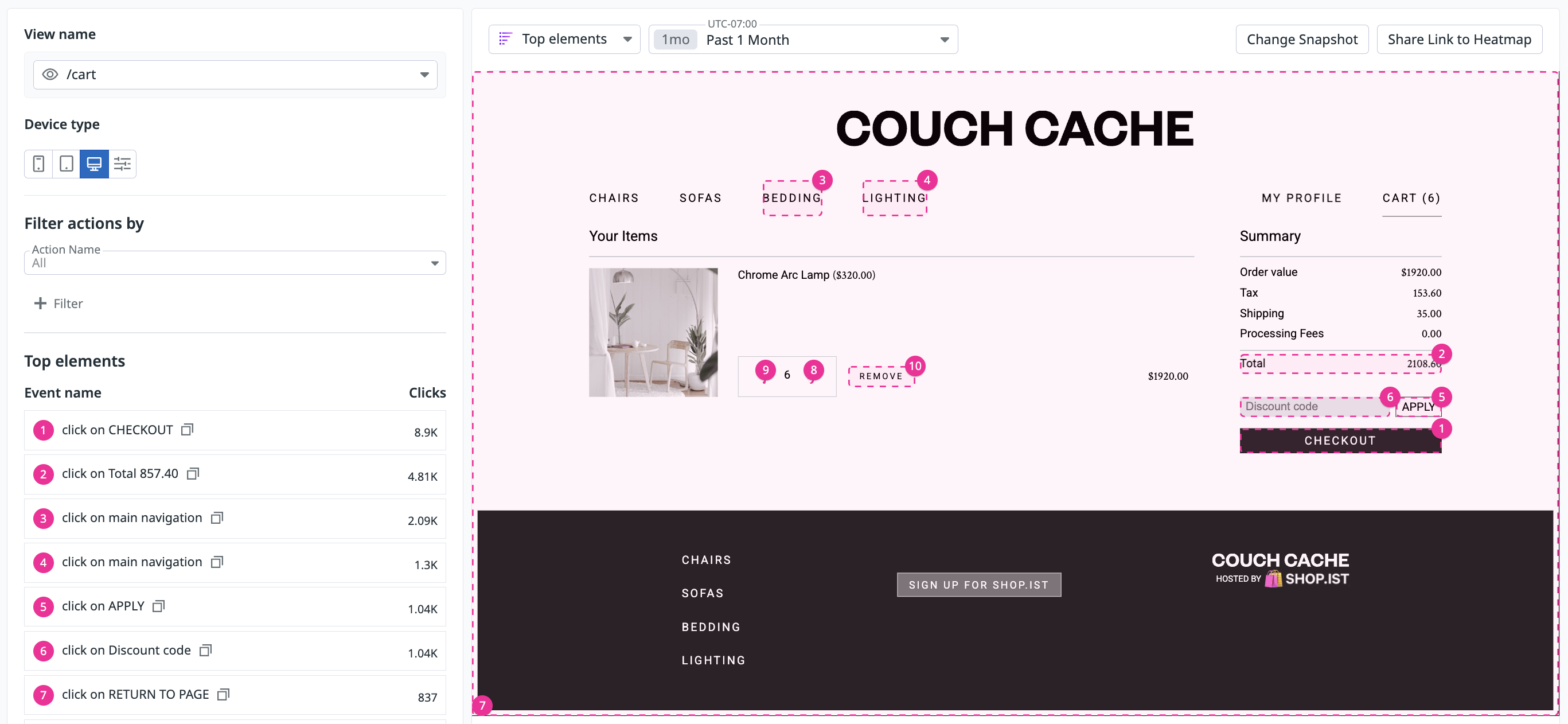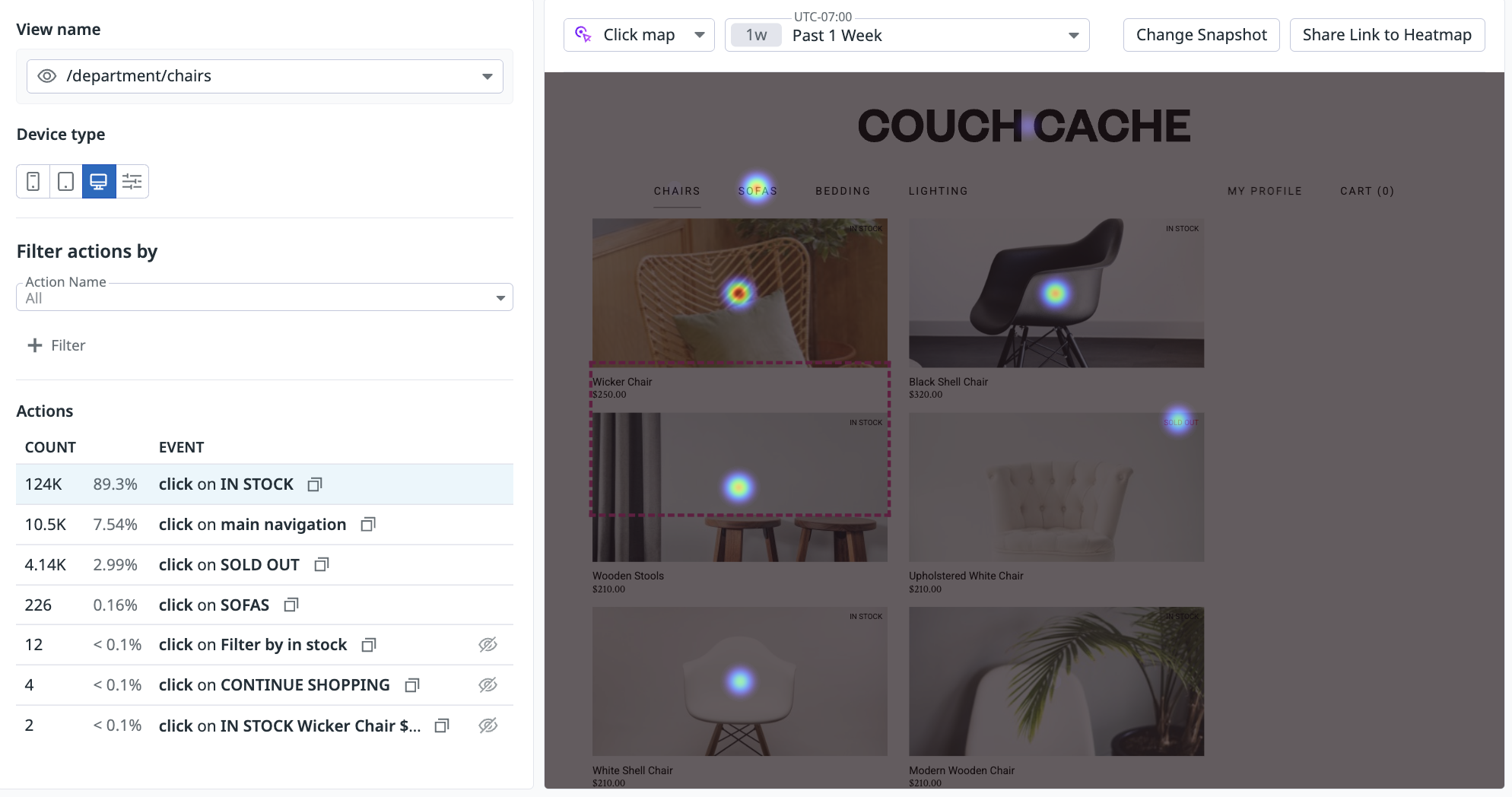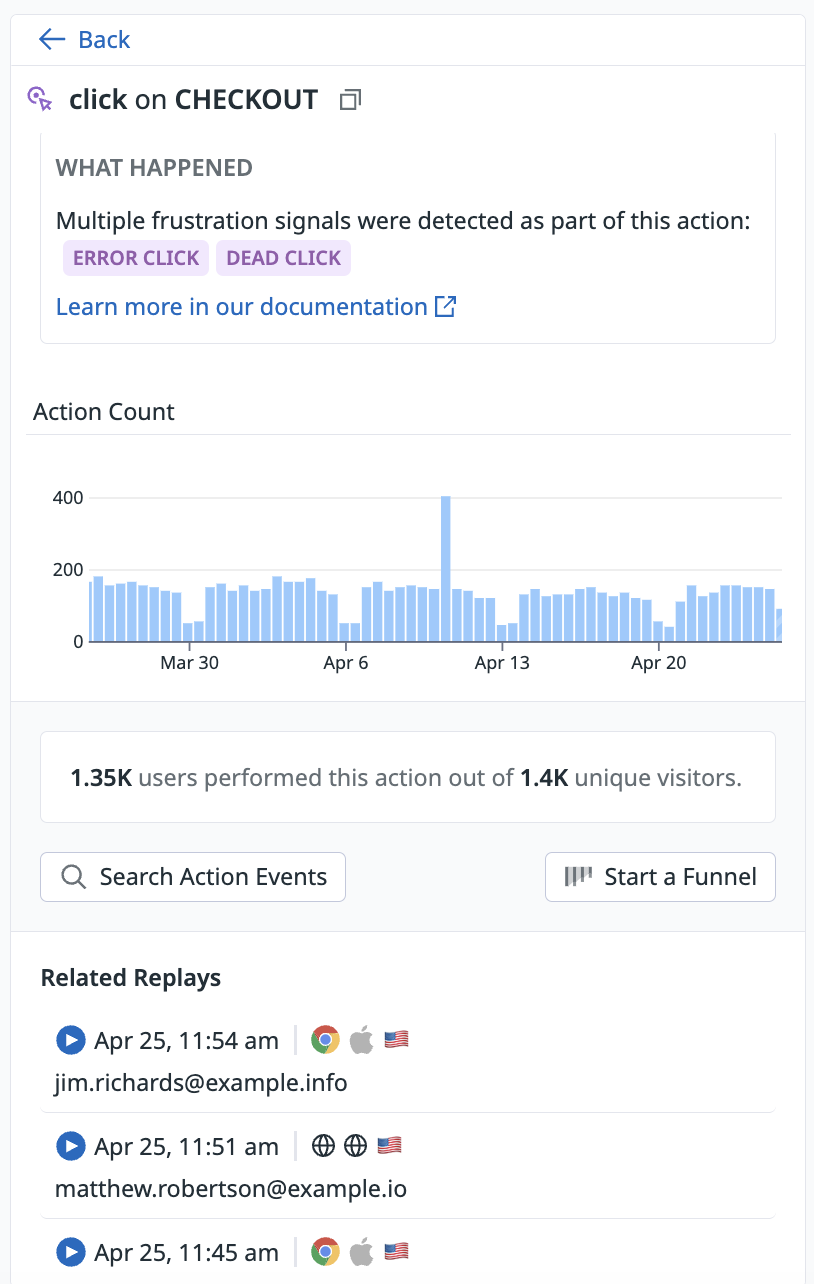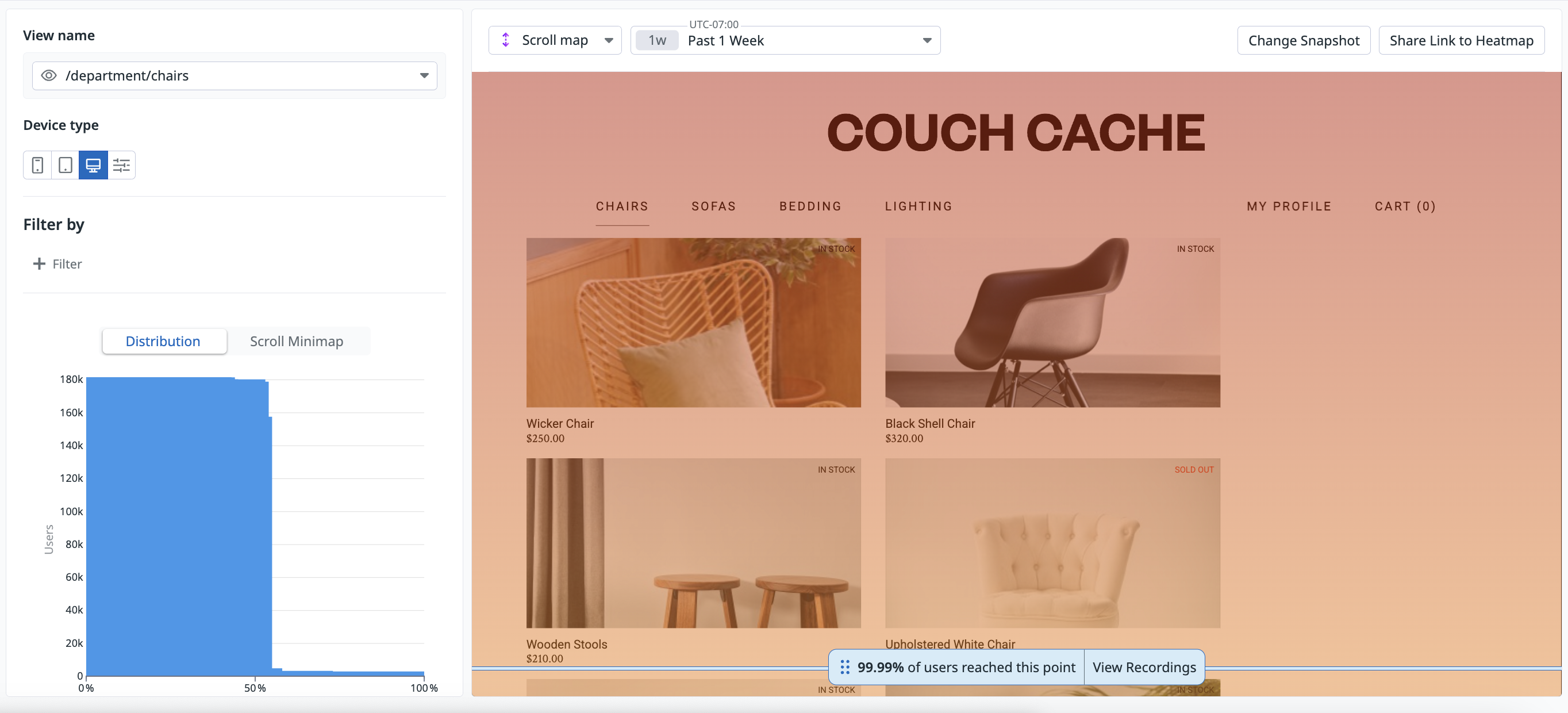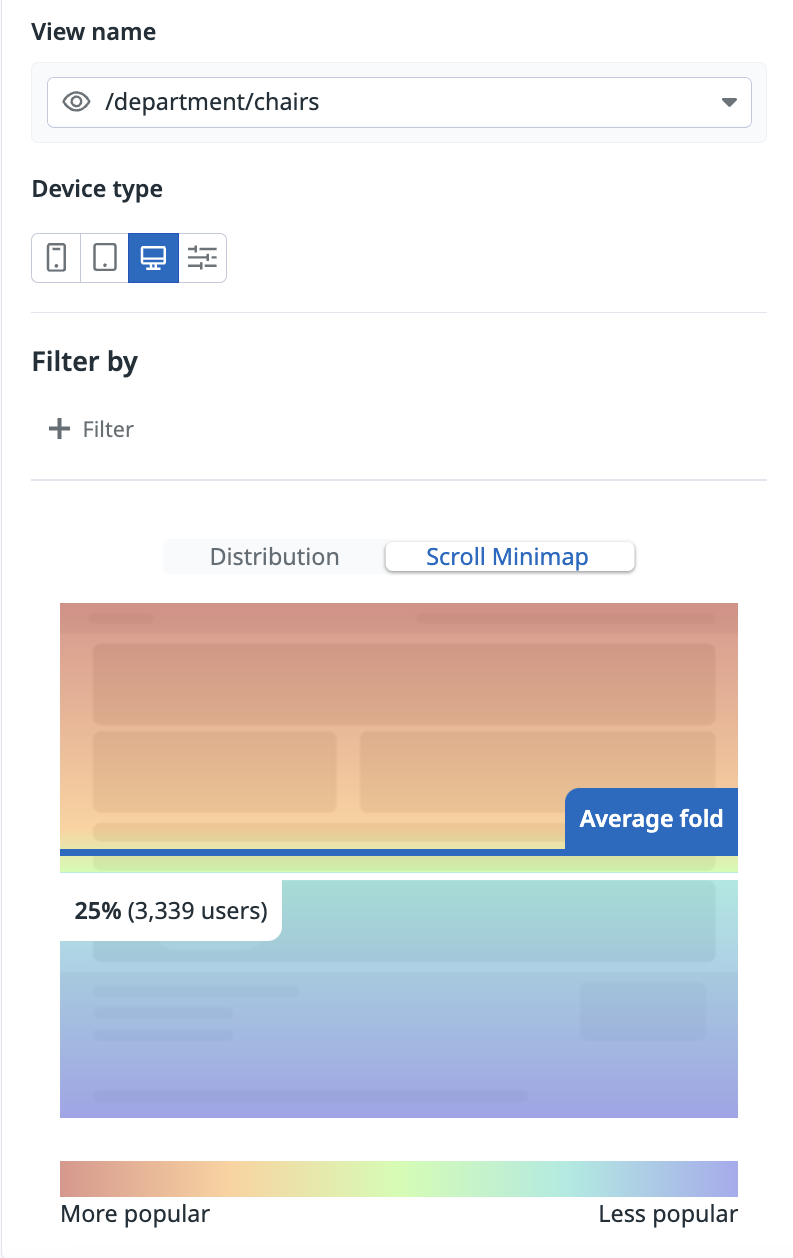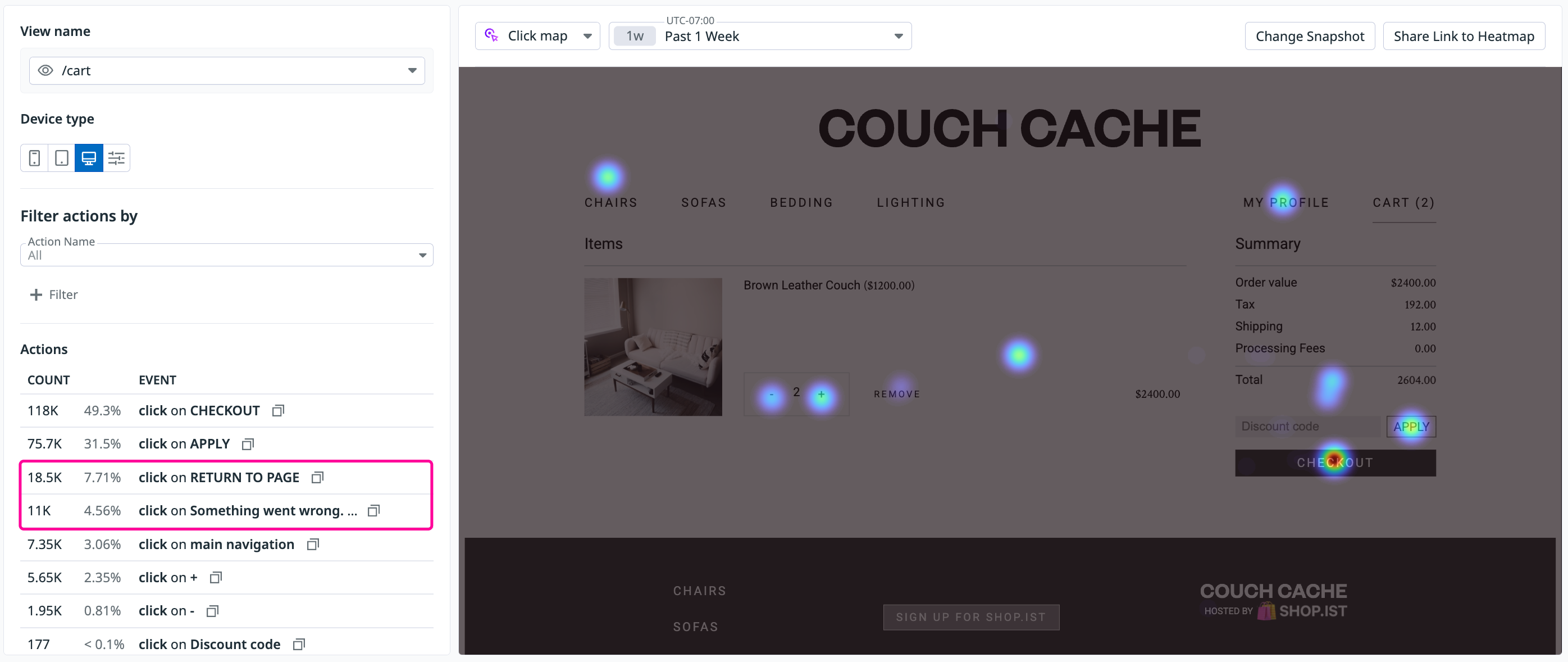- 重要な情報
- はじめに
- 用語集
- Standard Attributes
- ガイド
- インテグレーション
- エージェント
- OpenTelemetry
- 開発者
- Administrator's Guide
- API
- Partners
- DDSQL Reference
- モバイルアプリケーション
- CoScreen
- CoTerm
- Remote Configuration
- Cloudcraft
- アプリ内
- ダッシュボード
- ノートブック
- DDSQL Editor
- Reference Tables
- Sheets
- Watchdog
- アラート設定
- メトリクス
- Bits AI
- Internal Developer Portal
- Error Tracking
- Change Tracking
- Service Management
- Actions & Remediations
- インフラストラクチャー
- Cloudcraft
- Resource Catalog
- ユニバーサル サービス モニタリング
- Hosts
- コンテナ
- Processes
- サーバーレス
- ネットワークモニタリング
- Cloud Cost
- アプリケーションパフォーマンス
- APM
- Continuous Profiler
- データベース モニタリング
- Data Streams Monitoring
- Data Jobs Monitoring
- Data Observability
- Digital Experience
- RUM & セッションリプレイ
- Synthetic モニタリング
- Continuous Testing
- Product Analytics
- Software Delivery
- CI Visibility (CI/CDの可視化)
- CD Visibility
- Deployment Gates
- Test Visibility
- Code Coverage
- Quality Gates
- DORA Metrics
- Feature Flags
- セキュリティ
- セキュリティの概要
- Cloud SIEM
- Code Security
- クラウド セキュリティ マネジメント
- Application Security Management
- Workload Protection
- Sensitive Data Scanner
- AI Observability
- ログ管理
- Observability Pipelines(観測データの制御)
- ログ管理
- CloudPrem
- 管理
ヒート マップ
ヒート マップ (heat map とも) とは、Session Replay データの上にユーザーのインタラクションをオーバーレイ表示して可視化するものです。Real User Monitoring (RUM) には 3 種類のヒート マップがあります:
- Click maps: ページでユーザーがどのように操作しているかを理解するために、ユーザーのインタラクション (クリック) を表示します。
- Top Elements: 特定のページで最も操作された要素のランキングを、最大上位 10 件まで表示します。
- Scroll maps: ユーザーがページをどこまでスクロールしたかを表示します。ページの平均的なファースト ビュー (average fold) の位置も確認できます。平均的なファースト ビューは、ユーザーがスクロールせずにデバイス上で見られる最下点を指します。
ヒート マップを使うと、複雑なデータをひと目で確認でき、ユーザー エクスペリエンス最適化のための示唆が得られます。
前提条件
ヒート マップを使い始めるには:
- SDK のバージョンを確認します:
- Click maps の場合、SDK は最新バージョン v4.40.0 以降である必要があります。
- Scroll maps の場合、SDK は v4.50.0 以降が必要です。
- Session Replay を有効化します。
- アクション追跡を有効にするため、SDK の初期化時に
trackUserInteractions: trueを設定します (Click maps で必須)。
はじめに
Digital Experience > Real User Monitoring > Session Replay > Heatmaps に移動します。アプリケーションとビューを選択します。
Real User Monitoring ランディング ページ で、アプリケーション セレクター からアプリケーションとビューを選択します。Timeframe セレクターの左側で、表示したい heatmap の種類を選択できます: Top Elements、Click Map、Scroll Map。これにより、特定のビューの ヒート マップ ページ に移動します。
次の追加の表示オプションがあります:
- 表示中のビューを切り替えるには、上部の View Name と Application セレクターを使用します。
- デバイス ビューを変更するには、Device type セレクターを使用します。
- アクション名でフィルタするには、Filter actions by ドロップダウンを使用します。
- 特定の地域など、より詳細なフィルターを追加するには、Add Filter ボタンをクリックします。
Top Elements
Top Elements ヒート マップは、特定のビューにおけるクリック アクションを集計し、最も操作された要素とそのインタラクション順位を表示します。マップ上のランキングは、サイドに表示されるアクション名と対応しています。
パネル内の任意のアクション名にホバーすると、マップ上の対応するアクションがハイライト表示されます。
Click maps
Click map は、セッションからのユーザー クリック アクションを集計し、マップ上にブロブとして可視化することで、特定のビューで最も操作されたアクションを示します。
左側には、そのページで発生したすべてのアクションが頻度順に一覧表示されます。アクションをクリックすると、次のようにそのインタラクションの詳細を確認できます:
- ユーザーがそのアクションを実行した回数や、そのページにおける上位アクション全体の分析での位置づけ。
- そのアクションでフラストレーション シグナルが発生している場合 (例: ボタンへのレイジ クリック)、関連するフラストレーション シグナルも確認できます。
このビューから Start a Funnel ボタンをクリックして、ユーザーの離脱を特定することもできます。
Scroll maps
Scroll maps は、特定のページにおけるスクロール アクティビティの集計を表示します。Scroll maps を使うと、ページの平均的なファースト ビュー (average fold) がどこに位置するかや、どれだけのユーザーが特定の深さまでスクロールしたかを確認できます。Scroll map 上のフローティングの青いバーを、評価したい深さまでドラッグできます。
Scroll map の左側のパネルには、ハイ レベル な インサイトとクエリ結果への直接リンクがあります。たとえば、特定のパーセンタイルを越えてスクロールしたビューの一覧へのリンクなどです。インサイト パネルの下には、ページのミニ マップと、詳細な スクロール データを表示する分布 グラフがあり、どこで最も大きな離脱が発生しているかの特定に役立ちます。
Snapshots
Snapshot は、特定の時点における Session Replay の状態です。Snapshot を変更すると、選択した Snapshot に応じて異なる結果が表示されます。ヒート マップの Snapshot として特定の Snapshot を選択するには、Change Snapshot ボタンを使用できます。
背景 Snapshot を選択する手順:
ヒート マップのビューで、Change Snapshot ボタンをクリックします。
右側のアクション イベントをクリックして、ヒート マップ用に別の Snapshot を選択します。
セッションに アクションが含まれていない 場合は、Choose Another Replay をクリックしてリプレイの一覧に戻れます。
Select Snapshot ボタンをクリックすると、一時停止している時点の Snapshot をヒート マップに適用します。
次のステップ
ヒート マップを分析したら、関連データを探索してユーザー アクションを理解しましょう。Analytics Explorer にピボットするか、関連する Session Replay を視聴して、セッション全体の文脈の中でユーザー アクションを視覚的に確認できます。
トラブル シューティング
特定のビューのヒート マップを見ていますが、想定外のページが表示されます。
ヒート マップは RUM のビュー名に基づきます。RUM アプリケーションの構成によっては、多くのページが同じビュー名の下にグループ化され始めたり、特定のビュー名を持つようになったりすることがあります。
選択したビューで初期コンテンツが表示されません。
ヒート マップは Session Replay データで生成されます。Datadog のインテリジェントなアルゴリズムは、ページの初期状態に最も一致し、かつ最新のリプレイを選択します。場合によっては、適切なリプレイが見つからないことがあります。ヒート マップの Snapshot を切り替えるには、Change Snapshot ボタンを使用してリプレイの異なる状態を移動し、目的の状態を見つけてください。閲覧中のリプレイに目的の Snapshot が含まれていない場合は、Choose Another Replay ボタンで同じビューの別のリプレイを選択できます。
ヒート マップの横のアクション リストで、ヒート マップ内に表示されていない要素を示すアイコンが見えます。
アイコンのツール チップには element is not visible と表示されます。これは、その要素がページ上の一般的なアクションではあるものの、ヒート マップの Snapshot では表示されていないことを意味します。その要素を確認するには、右上の Change Snapshot をクリックし、その要素が存在する Snapshot に切り替えてください。
ヒート マップの作成を試みると、「No Replay Data」状態が表示されます。
これは、現在の検索フィルターに一致し、ヒート マップの背景として使用できる Session Replay が Datadog に見つからなかったことを意味します。Browser SDK でセッションの記録を開始したばかりの場合、Session Replay が閲覧可能になるまで数分かかることがあります。
ヒート マップの作成を試みると、「Not enough data to generate a heatmap」状態が表示されます。
これは、現在選択されているリプレイにユーザー アクションを一致させられなかったことを意味します。次のようなさまざまな理由が考えられます:
- アプリケーションが最新の SDK バージョン (>= 4.20.0) を使用していない。
- ページが最近大きく変更された。
ページ上のユーザー情報がすべて空である。
ユーザー情報は既定では収集されません。ヒート マップは、セッション データで利用可能なユーザー情報を使用して、行動に関する関連インサイトを表示します。